Ako každý iný súborový systém, aj súborový systém Btrfs má veľa možností pripojenia, ktoré môžete použiť na konfiguráciu správania súborového systému Btrfs pri pripájaní k súborovému systému.
Tento článok vám ukáže, ako pripojiť súborový systém Btrfs s požadovanými možnosťami pripojenia. Vysvetlím tiež niektoré užitočné možnosti pripojenia Btrfs. Takže poďme na to.
Skratky
ACL - Zoznam riadenia prístupu
RAID - Redundantné pole nezávislých / lacných diskov
UUID - Univerzálny jedinečný identifikátor
Kam umiestniť možnosti pripojenia Btrfs
Súborový systém Btrfs môžete pripojiť pomocou namontovať program príkazového riadku alebo / etc / fstab súbor pri štarte. Správanie súborového systému Btrfs môžete nakonfigurovať pomocou možností pripojenia. V tejto časti vám ukážem, ako pripojiť súborový systém Btrfs pomocou rôznych možností pripojenia:
- z príkazového riadku.
- pomocou / etc / fstab
Z príkazového riadku môžete pripojiť súborový systém Btrfs (vytvorený na serveri sdb pamäťové zariadenie) na / údaje adresár s možnosťami pripojenia možnosť 1, možnosť2, možnosť3, atď. nasledovne:
$ sudo mount -o option1, option2, option3,… / dev / sdb / data
Ak chcete pripojiť rovnaký súborový systém Btrfs pri štarte, použite / etc / fstab musíte nájsť UUID súborového systému Btrfs.
UUID súborového systému Btrfs nájdete pomocou nasledujúceho príkazu:
$ sudo blkid --match-token TYP = btrfs
Ako vidíte, UUID súborového systému Btrfs vytvorený na serveri sdb úložné zariadenie je c69a889a-8fd2-4571-bd97-a3c2e4543b6b.

Otvor / etc / fstab súbor s nasledujúcim príkazom:
$ sudo nano / etc / fstab
Automaticky pripojiť súborový systém Btrfs, ktorý má UUID c69a889a-8fd2-4571-bd97-a3c2e4543b6b na / údaje adresár s možnosťami pripojenia možnosť 1,možnosť2,možnosť3, atď., pridajte nasledujúci riadok na koniec súboru / etc / fstab spis.
UUID = c69a889a-8fd2-4571-bd97-a3c2e4543b6b / data btrfs voľba 1, voľba 2, voľba 3,… 0 0Po dokončení stlačte
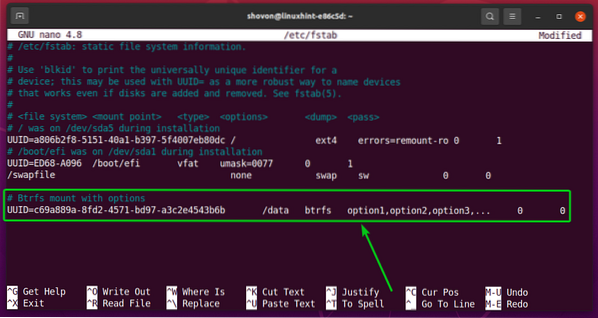
Váš súborový systém Btrfs by mal byť pripojený s požadovanými možnosťami pripojenia.
Dôležité možnosti pripojenia Btrfs
V tejto časti vysvetlím niektoré dôležité možnosti pripojenia Btrfs. Takže poďme na to.
Najdôležitejšie možnosti pripojenia Btrfs sú:
1. acl a noacl
ACL spravuje oprávnenia používateľov a skupín pre súbory / adresáre súborového systému Btrfs.
The acl Možnosť pripojenia Btrfs umožňuje ACL. Ak chcete zakázať zoznam ACL, môžete použiť noacl možnosť pripojenia.
Predvolene je zoznam ACL povolený. Súborový systém Btrfs teda používa acl možnosť pripojenia v predvolenom nastavení.
2. autodefrag a noautodefrag
Defragmentácia súborového systému Btrfs zlepší výkonnosť súborového systému znížením fragmentácie údajov.
The autodefrag voľba mount umožňuje automatickú defragmentáciu súborového systému Btrfs.
The noautodefrag voľba mount zakáže automatickú defragmentáciu súborového systému Btrfs.
V predvolenom nastavení je automatická defragmentácia zakázaná. Súborový systém Btrfs teda používa noautodefrag možnosť pripojenia v predvolenom nastavení.
3. stlačiť a stlačiť silu
Riadi kompresiu údajov na úrovni súborového systému súborového systému Btrfs.
The stlačiť možnosť komprimuje iba súbory, ktoré sa oplatí komprimovať (ak kompresia súboru šetrí miesto na disku).
The kompresná sila komprimuje každý súbor súborového systému Btrfs, aj keď sa pri komprimácii súboru zväčší jeho veľkosť.
Systém súborov Btrfs podporuje mnoho kompresných algoritmov a každý z kompresných algoritmov má rôzne úrovne kompresie.
Podporované kompresné algoritmy Btrfs sú: lzo, zlib (úroveň 1 až 9) a zstd (úroveň 1 až 15).
Pomocou jednej z nasledujúcich možností pripojenia môžete určiť, aký kompresný algoritmus sa má použiť pre súborový systém Btrfs:
- komprimovať = algoritmus: úroveň
- kompresná sila = algoritmus: úroveň
Viac informácií nájdete v mojom článku Ako povoliť kompresiu súborového systému Btrfs.
4. subvol a subvolid
Tieto možnosti pripojenia sa používajú na samostatné pripojenie konkrétneho čiastkového zväzku súborového systému Btrfs.
The subvol voľba mount sa používa na pripojenie subvolumu súborového systému Btrfs pomocou jeho relatívnej cesty.
The subvolid voľba mount sa používa na pripojenie čiastočného zväzku súborového systému Btrfs pomocou ID čiastkového zväzku.
Ďalšie informácie nájdete v mojom článku Ako vytvoriť a pripojiť podväzky Btrfs.
5. zariadenie
The zariadenie možnosť pripojenia sa používa v súborovom systéme Btrfs s viacerými zariadeniami alebo Btrfs RAID.
V niektorých prípadoch môže operačný systém zlyhať pri detekcii úložných zariadení použitých v súborovom systéme Btrfs alebo RAID Btrfs pre viac zariadení. V takýchto prípadoch môžete použiť zariadenie voľba mount na určenie zariadení, ktoré chcete použiť pre súborový systém Btrfs pre viac zariadení alebo RAID.
Môžete použiť zariadenie viackrát pripojte možnosť načítania rôznych úložných zariadení pre súborový systém Btrfs pre viac zariadení alebo RAID.
Môžete použiť názov zariadenia (t.j.e., sdb, sdc) alebo UUID, UUID_SUB, alebo PARTUUID pamäťového zariadenia s zariadenie možnosť pripojenia na identifikáciu úložného zariadenia.
Napríklad,
- zariadenie = / dev / sdb
- zariadenie = / dev / sdb, zariadenie = / dev / sdc
- zariadenie = UUID_SUB = 490a263d-eb9a-4558-931e-998d4d080c5d
- zariadenie = UUID_SUB = 490a263d-eb9a-4558-931e-998d4d080c5d, zariadenie = UUID_SUB = f7ce4875-0874-436a-b47d-3edef66d3424
6. degradovaný
The degradovaný Možnosť pripojenia umožňuje pripojenie poľa Btrfs RAID s menším počtom úložných zariadení, ako vyžaduje profil RAID.
Napríklad nájazd1 profil vyžaduje, aby boli prítomné 2 úložné zariadenia. Ak jedno z úložných zariadení nie je v žiadnom prípade k dispozícii, použijete degradovaný možnosť pripojenia na pripojenie RAID, aj keď je k dispozícii 1 z 2 úložných zariadení.
7. spáchať
The spáchať voľba mount sa používa na nastavenie intervalu (v sekundách), v rámci ktorého sa údaje zapíšu na úložné zariadenie.
Predvolená hodnota je 30 sekúnd.
Ak chcete nastaviť spáchať interval do 15 sekúnd, môžete použiť možnosť pripojenia spáchať = 15 (povedzme).
8. ssd a nossd
The ssd voľba mount informuje súborový systém Btrfs, že súborový systém používa úložné zariadenie SSD, a súborový systém Btrfs robí potrebnú optimalizáciu SSD.
The nossd možnosť pripojenia zakáže optimalizáciu SSD.
Súborový systém Btrfs automaticky zistí, či sa pre súborový systém Btrfs používa SSD. Ak sa použije SSD, ssd možnosť pripojenia je povolená. V opačnom prípade nossd možnosť pripojenia je povolená.
9. ssd_spread a nossd_spread
The ssd_spread Možnosť pripojenia sa pokúša prideliť veľké nepretržité bloky nevyužitého priestoru z jednotky SSD. Táto funkcia zvyšuje výkon low-end (lacných) SSD diskov.
The nossd_spread možnosť vypnúť ssd_spread vlastnosť.
Súborový systém Btrfs automaticky detekuje, či sa pre súborový systém Btrfs používa SSD. Ak sa použije SSD, ssd_spread možnosť pripojenia je povolená. V opačnom prípade nossd_spread možnosť pripojenia je povolená.
10. odhodiť a nodiscard
Ak používate SSD, ktorý podporuje asynchrónne zaradené do frontu TRIM (SATA rev3.1), potom zahodiť voľba mount umožní zahodenie uvoľnených blokov súborov. Zlepší sa tak výkon disku SSD.
Ak jednotka SSD nepodporuje asynchrónne zaradené fronty TRIM, potom zahodiť možnosť pripojenia zníži výkon disku SSD. V takom prípade nodiscard mala by sa použiť možnosť pripojenia.
V predvolenom nastavení je nodiscard je použitá možnosť pripojenia.
11. znovuobjavenie
Ak znovuobjavenie je použitá možnosť pripojenia, súborový systém Btrfs sa nebude pokúšať vykonať operáciu obnovy dát v čase pripojenia.
12. usebackuproot a nousebackuproot
Ak usebackuproot použije sa voľba mount, súborový systém Btrfs sa pokúsi v čase pripojenia obnoviť akýkoľvek zlý / poškodený koreň stromu. Súborový systém Btrfs môže ukladať do súborového systému viac koreňov stromu. The usebackuproot voľba mount vyhľadá dobrý koreň stromu a použije prvý nájdený dobrý.
The nousebackuproot voľba mount nebude kontrolovať alebo obnovovať zlé / poškodené korene stromov v čase pripojenia. Toto je predvolené správanie súborového systému Btrfs.
13. space_cache, space_cache = verzia, nospace_cache a clear_cache
The space_cache voľba mount sa používa na ovládanie medzipamäte voľného priestoru. Medzipamäť voľného priestoru sa používa na zlepšenie výkonu načítania voľného miesta skupiny blokov súborového systému Btrfs do pamäte (RAM).
Súborový systém Btrfs podporuje 2 verzie medzipamäte voľného priestoru: v1 (predvolené) a v2
The v2 mechanizmus voľného priestoru vo vyrovnávacej pamäti zlepšuje výkon veľkých súborových systémov (veľkosť niekoľkých terabajtov).
Môžete použiť voľbu mount space_cache = v1 nastaviť v1 medzipamäte voľného priestoru a možnosťou pripojenia space_cache = v2 nastaviť v2 medzipamäte voľného miesta.
The Vymazať vyrovnávaciu pamäť voľba mount slúži na vyčistenie medzipamäte voľného miesta.
Keď v2 je vytvorená medzipamäť voľného priestoru, musí sa vyčistiť medzipamäť, aby sa vytvorila a v1 medzipamäť voľného priestoru.
Takže, aby som použil v1 mezipamäť voľného priestoru po v2 je vytvorená medzipamäť voľného priestoru, Vymazať vyrovnávaciu pamäť a space_cache = v1 možnosti pripojenia musia byť kombinované: clear_cache, space_cache = v1
The nospace_cache voľba mount slúži na vypnutie ukladania do voľného priestoru.
Zakázanie ukladania voľného priestoru do vyrovnávacej pamäte po v1 alebo v2 je vytvorená cache, nospace_cache a Vymazať vyrovnávaciu pamäť možnosť pripojenia musí byť kombinovaná: clear_cache, nosapce_cache
14. skip_balance
V predvolenom nastavení sa prerušená / pozastavená operácia vyváženia súborového systému Btrfs s viacerými zariadeniami alebo Btrfs RAID automaticky obnoví po pripojení súborového systému Btrfs. Ak chcete zakázať automatické obnovenie činnosti prerušeného / pozastaveného vyváženia v súborovom systéme Btrfs alebo RAID Btrfs pre viac zariadení, môžete použiť skip_balance možnosť pripojenia.
15. datacow a nodatacow
The datacow voľba mount umožňuje funkciu kopírovania na zápis (CoW) súborového systému Btrfs. Je to predvolené správanie.
Ak chcete zakázať funkciu kopírovania na zápis (CoW) súborového systému Btrfs pre novo vytvorené súbory, pripojte súborový systém Btrfs pomocou nodatacow možnosť pripojenia.
16. datasum a nodatasum
The datasum voľba mount umožňuje súčet údajov pre novovytvorené súbory súborového systému Btrfs. Toto je predvolené správanie.
Ak nechcete, aby súborový systém Btrfs kontroloval súčet údajov pre novovytvorené súbory, pripojte súborový systém Btrfs pomocou nodatasum možnosť pripojenia.
Záver
Tento článok vám ukázal, ako pripojiť súborový systém Btrfs s požadovanými možnosťami pripojenia. Vysvetlil som tiež niektoré užitočné možnosti pripojenia Btrfs.
Referencie
[1] Manpage Možnosti pripojenia Btrfs - človek 5 btrfs
 Phenquestions
Phenquestions

